溫馨提示×
您好,登錄后才能下訂單哦!
點擊 登錄注冊 即表示同意《億速云用戶服務條款》
您好,登錄后才能下訂單哦!
QLineEdit類是一個單行文本框控件,可以輸入單行字符串。
| 方法 | 描述 |
|---|---|
| setAlignment() | 按固定值方式對齊文本 |
| Qt.AlignLeft:水平方向靠左對齊 | |
| Qt.AlignRight:水平方向靠右對齊 | |
| Qt.AlignCenter:水平方向居中對齊 | |
| Qt.AlignJustify:水平方向調整間距兩端對齊 | |
| Qt.AlignTop:垂直方向靠上對齊 | |
| Qt.AlignBottom:垂直方向靠下對齊 | |
| Qt.AlignVCenter:垂直方向居中對齊 | |
| setEchoMode() | 設置文本框的顯示格式,允許輸入的文本顯示格式的值可以是: |
| QLineEdit.Normal:正常顯示所輸入的字符,此為默認選項 | |
| QLineEdit.NoEcho:不顯示任何輸入的字符,常用于密碼類型的輸入,且長度保密 | |
| QLineEdit.Password:顯示與平臺相關的密碼掩飾字符,而不是實際輸入的字符 | |
| QLineEdit.PasswordEchoOnEdit:在編輯時顯示字符,負責顯示密碼類型的輸入 | |
| setPlaceholderText() | 設置文本框顯示文字 |
| setMaxLength() | 設置文本框所允許輸入的最大字符數 |
| setReadOnly() | 設置文本為只讀 |
| setText() | 設置文本框的內容 |
| text() | 返回文本框的內容 |
| setDragEnable() | 設置文本框是否接受拖動 |
| selectAll() | 全選 |
| setFocus() | 得到焦點 |
| setInputMask() | 設置掩碼 |
| setValidator() | 設置文本框的驗證器(驗證規則),將限制任意可能輸入的文本,可用的校驗器為 |
| QIntValidator:限制輸入整數 | |
| QDoubleValidator:限制輸入浮點數 | |
| QRegexpValidator:檢查輸入是否符合正則表達式 |
| 信號 | 描述 |
|---|---|
| selectionChanged | 只要選擇改變了,這個信號就會發射 |
| textChanged | 當修改文本內容時,這個信號就會發射 |
| editingFinished | 當編輯文本結束時,這個信號就會發射 |
定義輸入掩碼的字符
下表列出了輸入掩碼的占位符和字面字符,并說明其如何控制數據輸入
| 字符 | 含義 |
|---|---|
| A | ASCII字母字符是必須輸入的(A-Z,a-z) |
| a | ASCII字母字符是允許輸入的,但不是必須輸入的 |
| N | ASCII字母字符是必須輸入的(A-Z,a-z,0-9) |
| n | ASCII字母字符是允許輸入的,但不是必須輸入的 |
| X | 任何字符都是必須輸入 |
| x | 任何字符都是允許輸入的,但不是必須輸入的 |
| 9 | ASCII數字字符是必須輸入的(0-9) |
| 0 | ASCII數字字符是允許輸入的,但不是必須輸入的 |
| D | ASCII數字字符是必須輸入的(1-9) |
| d | ASCII數字字符是允許輸入的,但不是必須的(1-9) |
| # | ASCII數字字符與加減字符是允許輸入的,但不是必須的 |
| H | 十六進制格式字符是必須輸入的(A-F,a-f,0-9) |
| h | 十六進制格式字符允許輸入,但不是必須的 |
| B | 二進制格式字符是必須輸入的(0,1) |
| b | 二進制格式字符是允許輸入的,但不是必須的 |
| > | 所有字母字符都大寫 |
| < | 所有字母字符都小寫 |
| ! | 關閉大小寫轉換 |
| \ | 使用‘\'轉義上面列出的字符 |
掩碼由掩碼字符與分隔符字符串組成,后面可以跟一個分號和空白字符,空白字符在編輯后會從文本刪除的
掩碼示例如下:
| 掩碼 | 注意事項 |
|---|---|
| 000.000.000.000;_ | ip地址,空白字符是‘_' |
| HH:HH:HH:HH:HH:HH; | MAC地址 |
| 0000-00-00 | 日期,空白字符是空格 |
| >AAAAA-AAAAA-AAAAA-AAAAA-AAAAA;# | 許可證號,空白字符是‘_',所有字母都轉換為大寫 |
EchoMode的顯示效果
from PyQt5.QtWidgets import QApplication,QLineEdit,QWidget,QFormLayout
import sys
class lineEditDemo(QWidget):
def __init__(self,parent=None):
super(lineEditDemo, self).__init__(parent)
self.setWindowTitle('QLineEdit例子')
#實例化表單布局
flo=QFormLayout()
#創建4個文本輸入框
PNormalLineEdit=QLineEdit()
pNoEchoLineEdit=QLineEdit()
pPasswordListEdit=QLineEdit()
pPasswordEchoOnEditLineEdit=QLineEdit()
#添加到表單布局中
#flo.addRow(文本名稱(可以自定義),文本框)
flo.addRow('Normal',PNormalLineEdit)
flo.addRow('NoEcho', pNoEchoLineEdit)
flo.addRow('Password', pPasswordListEdit)
flo.addRow('PasswordEchoOnEdit', pPasswordEchoOnEditLineEdit)
#設置setPlaceholderText()文本框浮現的文字
PNormalLineEdit.setPlaceholderText('Normal')
pNoEchoLineEdit.setPlaceholderText('NoEcho')
pPasswordListEdit.setPlaceholderText('Password')
pPasswordEchoOnEditLineEdit.setPlaceholderText('PasswordEchoOnEdit')
#setEchoMode():設置顯示效果
#QLineEdit.Normal:正常顯示所輸入的字符,此為默認選項
PNormalLineEdit.setEchoMode(QLineEdit.Normal)
#QLineEdit.NoEcho:不顯示任何輸入的字符,常用于密碼類型的輸入,且長度保密
pNoEchoLineEdit.setEchoMode(QLineEdit.NoEcho)
#QLineEdit.Password:顯示與平臺相關的密碼掩飾字符,而不是實際輸入的字符
pPasswordListEdit.setEchoMode(QLineEdit.Password)
#QLineEdit.PasswordEchoOnEdit:在編輯時顯示字符,負責顯示密碼類型的輸入
pPasswordEchoOnEditLineEdit.setEchoMode(QLineEdit.PasswordEchoOnEdit)
#設置窗口的布局
self.setLayout(flo)
if __name__ == '__main__':
app=QApplication(sys.argv)
win=lineEditDemo()
win.show()
sys.exit(app.exec_())
效果如下
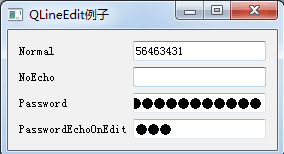
#導入,Qapplication,單行文本框,窗口,表單布局
from PyQt5.QtWidgets import QApplication,QLineEdit,QWidget,QFormLayout
#導入文本校驗器:整數校驗器與浮點數校驗器,其他自定義校驗器
from PyQt5.QtGui import QIntValidator,QDoubleValidator,QRegExpValidator
from PyQt5.QtCore import QRegExp
import sys
class lineEditDemo(QWidget):
def __init__(self,parent=None):
super(lineEditDemo, self).__init__(parent)
self.setWindowTitle('QLineEdit例子')
#實例化表單布局
flo=QFormLayout()
#創建三個文本框
pIntLineEdit=QLineEdit()
pDoubleLineEdit=QLineEdit()
pValidatorLineEdit=QLineEdit()
#表單布局添加名稱及控件
flo.addRow('整型',pIntLineEdit)
flo.addRow('浮點型',pDoubleLineEdit)
flo.addRow('字母和數字',pValidatorLineEdit)
#設置文本框的默認浮現文本
pIntLineEdit.setPlaceholderText('整型')
pDoubleLineEdit.setPlaceholderText('浮點型')
pValidatorLineEdit.setPlaceholderText('字母和數字')
#整型 范圍 【1-99】
#實例化整型驗證器,并設置范圍為1-99
pIntvalidator=QIntValidator(self)
pIntvalidator.setRange(1,99)
#浮點型 范圍 【-360,360】,精度 小數點后兩位
#實例化浮點驗證器,設置范圍-360到360
pDoubleValidator=QDoubleValidator()
pDoubleValidator.setRange(-360,360)
pDoubleValidator.setNotation(QDoubleValidator.StandardNotation)
#設置精度小數點后兩位
pDoubleValidator.setDecimals(2)
#字母和數字
#設置文本允許出現的字符內容
reg=QRegExp('[a-zA-Z0-9]+$')
#自定義文本驗證器
pValidator=QRegExpValidator(self)
#設置屬性
pValidator.setRegExp(reg)
#設置驗證器
pIntLineEdit.setValidator(pIntvalidator)
pDoubleLineEdit.setValidator(pDoubleValidator)
pValidatorLineEdit.setValidator(pValidator)
self.setLayout(flo)
if __name__ == '__main__':
app=QApplication(sys.argv)
win=lineEditDemo()
win.show()
sys.exit(app.exec_())
效果如下
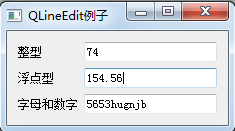
from PyQt5.QtWidgets import QApplication,QLineEdit,QFormLayout,QWidget
import sys
class lineEditDemo(QWidget):
def __init__(self,parent=None):
super(lineEditDemo, self).__init__(parent)
self.setWindowTitle('QlineEdit的掩碼輸入例子')
#實例化表單布局
flo=QFormLayout()
#創建4個文本框
pIPlineEdit=QLineEdit()
pMAXlineEdit=QLineEdit()
pDatelineEdit=QLineEdit()
pLiceseLineEdit=QLineEdit()
#setInputMask():設置掩碼
#ip地址掩碼
pIPlineEdit.setInputMask('000.000.000.000;_')
#Mac地址掩碼
pMAXlineEdit.setInputMask('HH:HH:HH:HH:HH:HH;_')
#日期掩碼
pDatelineEdit.setInputMask('0000-00-00')
#許可證掩碼
pLiceseLineEdit.setInputMask('>AAAAA-AAAAA-AAAAA-AAAAA-AAAAA;#')
#添加名稱與控件到表單布局中
flo.addRow('數字掩碼',pIPlineEdit)
flo.addRow('Mac掩碼',pMAXlineEdit)
flo.addRow('日期掩碼',pDatelineEdit)
flo.addRow('許可證掩碼',pLiceseLineEdit)
#設置窗口的布局
self.setLayout(flo)
if __name__ == '__main__':
app=QApplication(sys.argv)
win=lineEditDemo()
win.show()
sys.exit(app.exec_())
效果如下
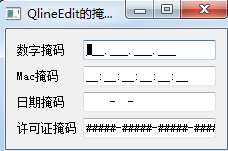
from PyQt5.QtWidgets import QApplication,QLineEdit,QFormLayout,QWidget
from PyQt5.QtGui import QIntValidator,QDoubleValidator,QFont
from PyQt5.QtCore import Qt
import sys
class lineEditDemo(QWidget):
def __init__(self,parent=None):
super(lineEditDemo, self).__init__(parent)
#創建文本
e1=QLineEdit()
#設置文本校驗器為整數,只有輸入整數才為有效值
e1.setValidator(QIntValidator())
#設置允許輸入的最大字符數
e1.setMaxLength(4)
#設置文本靠右對齊
e1.setAlignment(Qt.AlignRight)
#設置文本的字體和字號大小
e1.setFont(QFont('Arial',20))
#創建文本
e2=QLineEdit()
#設置浮點型校驗器,有效范圍(0.99-99.99),保留兩位小數
e2.setValidator(QDoubleValidator(0.99,99.99,2))
#表單布局
flo=QFormLayout()
#添加名稱及控件到布局中
flo.addRow('integer validator',e1)
flo.addRow('Double Validator',e2)
#創建文本
e3=QLineEdit()
#定義文本輸入掩碼,9:ASCII字母字符是必須輸入的(0-9)
e3.setInputMask('+99_9999_999999')
flo.addRow('Input Mask',e3)
e4=QLineEdit()
#文本修改信號發射與槽函數的綁定
e4.textChanged.connect(self.textchanged)
flo.addRow('Text changed',e4)
e5=QLineEdit()
#設置文本框顯示的格式,QLineEdit.Password:顯示密碼掩碼字符,而不是實際輸入的字符
e5.setEchoMode(QLineEdit.Password)
flo.addRow('Password',e5)
#創建文本框并增添文本框的內容
e6=QLineEdit('HELLO PyQt5')
#設置屬性為只讀
e6.setReadOnly(True)
flo.addRow('Read Only',e6)
#編譯完成的信號與槽函數的綁定
e5.editingFinished.connect(self.enterPress)
#設置窗口的布局
self.setLayout(flo)
self.setWindowTitle("QLinedit例子")
def textchanged(self,text):
print('輸入的內容為'+text)
def enterPress(self):
print('已輸入')
if __name__ == '__main__':
app=QApplication(sys.argv)
win=lineEditDemo()
win.show()
sys.exit(app.exec_())
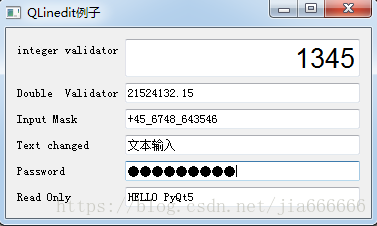
在這個例子中,演示了使用QLineEdit對象的一些方法
第一個文本框e1,顯示文本使用自定義字體,右對齊,允許輸入整數
第二個文本框e2,限制輸入小數點后兩位
第三個文本框e3,需要一個輸入掩碼應用于電話號碼
第四個文本框e4,需要發射信號textChanged,鏈接到槽函數textChanged()
第五個文本框e5,設置顯示模式EchoMode為Password需要發射editingfinished信號連接到槽函數enterPress(),一旦用戶按下回車鍵,該函數就會執行
本文詳細講解了PyQt5中單行文本框控件QLineEdit詳細使用方法與實例,更多關于PyQt5中單行文本框控件QLineEdit使用方法與實例請查看下面的相關鏈接
免責聲明:本站發布的內容(圖片、視頻和文字)以原創、轉載和分享為主,文章觀點不代表本網站立場,如果涉及侵權請聯系站長郵箱:is@yisu.com進行舉報,并提供相關證據,一經查實,將立刻刪除涉嫌侵權內容。